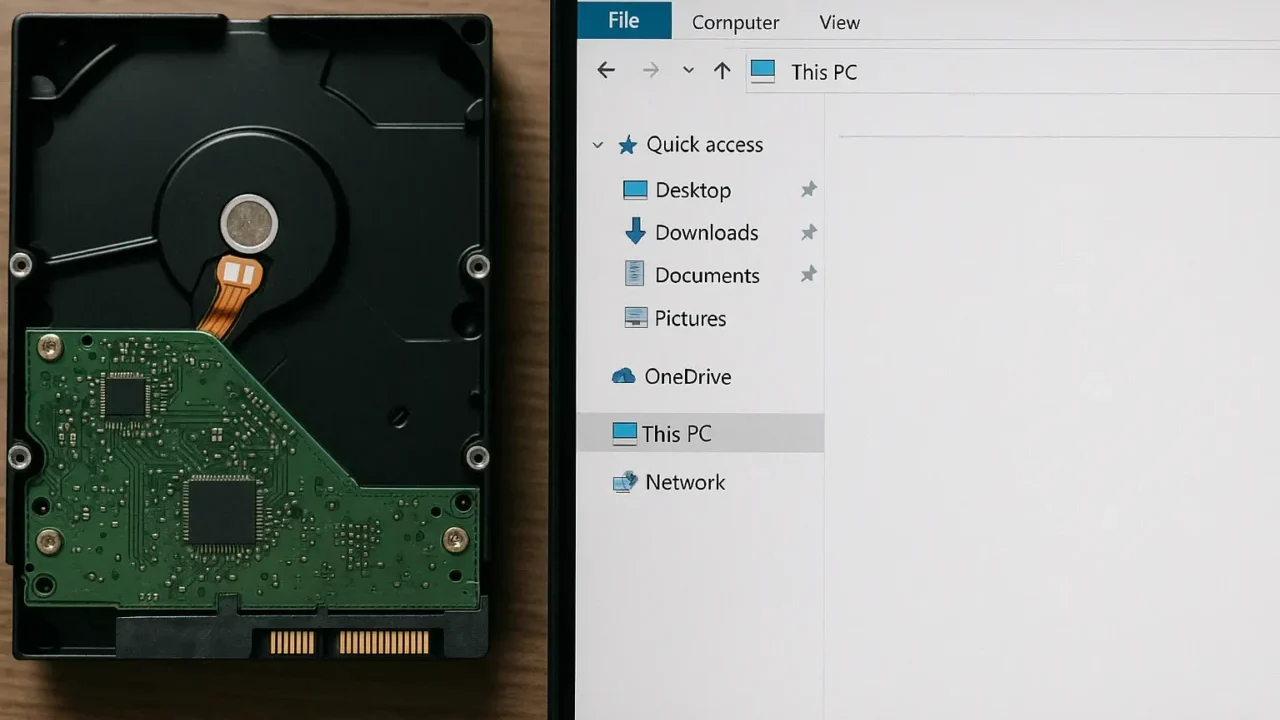内蔵HDDを接続しているにもかかわらず、エクスプローラーに表示されない状況に直面すると、作業が中断されるだけでなく、大切なデータへのアクセスもできず強い不安を感じるものです。
- 物理的な接続や電源供給を確認せずにソフト的な操作を進めてしまう
- ディスク管理ツールや設定変更手順を十分に理解しないまま操作する
- フォーマットやパーティション操作で誤って既存データ領域を書き換える
これらのミスは、突然のデータ消失やOSの起動不能など、二度と元に戻せない深刻な事態につながる恐れがあります。安全に問題を解決するためには、原因を正しく特定し、適切な手順と知識を事前に身につけておくことが不可欠です。
本記事では、内蔵HDDがエクスプローラーに表示されないときの主な原因と、その確認・対処方法を専門的な視点からわかりやすく解説します。
もし作業中に異常が発生した場合や、自力での判断に不安がある場合は、当社の専門スタッフが24時間365日・無料で初期診断を実施しています。安全で確実な復旧のために、今すぐお気軽にご相談ください。
目次
内蔵HDDがエクスプローラーに表示されない主な原因
以下のような原因でHDDが認識されず、エクスプローラーに表示されないことがあります。
HDDが初期化・フォーマットされていない
新しいHDDやフォーマットされていないHDDは、エクスプローラーには表示されません。この場合、ディスクの初期化が必要です。
ドライブ文字が割り当てられていない
HDDにドライブ文字が設定されていないと、エクスプローラーに表示されません。
パーティションの問題
HDDのパーティションが削除されたり、破損したりしていると、エクスプローラーに認識されないことがあります。
BIOS設定でHDDが認識されていない
BIOS設定でHDDが無効になっていたり、接続が認識されていないと、Windowsにも表示されません。
HDDの接続不良や故障
内蔵HDDがエクスプローラーに表示されない原因のひとつに、接続不良や物理的な故障があります。HDDは精密な構造を持つため、わずかな衝撃や振動、長期間の使用による部品の摩耗でも不具合が発生します。
落下や強い衝撃を受けた場合、内部部品が損傷し、「通電はするが認識されない」「異音がする」「アクセスできない」といった症状が出ることがあります。こうした状態では、既にデータの読み書きが困難になっている可能性があります。
物理的な障害は外見から判断することが難しく、通電や再起動を繰り返すと損傷が悪化するおそれがあります。異常を感じた段階で電源を切り、早めに専門業者へ相談することが重要です。
当社では、相談から初期診断・お見積りまで24時間365日無料でご案内しています。まずはお気軽にご相談ください。
【要注意】自力対応が招くデータ損失のリスク

「物理的な接続や電源供給を確認せずにソフト的な操作を進めてしまう」――そんなトラブルに直面したとき、まずは自力で何とかしようと対応する方が多いと思います。
接続不良や電源不足が原因にもかかわらず、ソフト的な設定変更や再インストールを行ってしまうケースは少なくありません。特に内部の故障や配線トラブルが背景にある場合、自己判断での操作は状態を悪化させ、復旧を困難にする恐れがあります。
専門業者であれば、正確な診断に基づいて最適な方法で復旧を進めるため、データ消失を最低限に抑えることができます。中でもデジタルデータリカバリーは、以下の理由から多くの方に選ばれています。
- 相談実績46万件以上(2011年1月~)の豊富な対応経験に基づき、個人・法人問わず幅広いトラブルに対応
- 一部復旧を含む復旧件数割合91.5%(※内、完全復旧57.8%。復旧件数割合=データ復旧件数/データ復旧ご依頼件数。2023年10月実績)という業界トップクラスの技術力
- 他社で「復旧不可」とされた機器の対応実績が7,300件越えにものぼり、独自の復旧技術を保有
大切なデータを守るには、まずは自力対応よりも専門的な判断が欠かせません。操作を誤る前に、まずは当社にご相談ください。
内蔵HDDをエクスプローラーに表示させる方法
以下の方法を順番に試し、HDDをエクスプローラーに表示させられるか確認してください。
ディスクの管理でHDDを初期化・フォーマット
HDDが未初期化の場合、「ディスクの管理」から初期化し、フォーマットする必要があります。
- 「Windowsキー + R」を押し、「diskmgmt.msc」と入力してEnter
- 「ディスクの管理」が開いたら、認識されているが未割り当てのHDDを探す
- HDDを右クリックし、「ディスクの初期化」を選択
- フォーマット形式(NTFSまたはexFAT)を選択して初期化
- 初期化が完了したら、HDDがエクスプローラーに表示されているか確認
HDDの初期化やフォーマットは、一度実行するとデータが完全に消去され、復元が難しくなります。誤操作を避けるため、重要なデータがある場合は専門業者への相談が安全です。
ドライブ文字を割り当てる
HDDにドライブ文字がないとエクスプローラーに表示されません。
- 「Windowsキー + R」を押し、「diskmgmt.msc」と入力してEnter
- 対象のHDDを右クリックし、「ドライブ文字とパスの変更」を選択
- 「追加」をクリックし、ドライブ文字(例:D:)を指定
- 「OK」をクリックし、エクスプローラーに表示されるか確認
パーティションの状態を確認する
HDDにパーティションがない場合、新しいパーティションを作成する必要があります。
BIOS設定を確認する
BIOSでHDDが無効化されていないかを確認し、有効化します。
ハードウェアの接続をチェック
HDDのSATAケーブルや電源ケーブルが緩んでいないか確認し、必要に応じて交換します。
内蔵HDDがエクスプローラーに表示されない場合、まず「ディスクの管理」で認識されているか確認し、初期化・フォーマットやドライブ文字の割り当てを試してください。それでも解決しない場合は、BIOS設定やハードウェアの接続をチェックし、最終的に専門業者に相談することを検討しましょう。
専門業者に相談する
紹介した対処法を試しても内蔵HDDがエクスプローラーに表示されない場合、HDD内部のファイルシステムやパーティション情報が深刻に損傷している可能性があります。このまま自己判断で初期化や修復を繰り返すと、保存データが上書きされ、復旧が難しくなる恐れがあります。大切なデータを守るためには、早めに専門業者へ相談することが安全です。
デジタルデータリカバリーでは、他社で「復旧不可」と判断されたケースも含め、これまでに7,300件以上のご相談(※1)に対応してきました。一部復旧を含む復旧件数割合91.5%(※2)という高い成果を維持しております。
初期診断とお見積りは無料で、24時間365日対応しています。データ損失のリスクを最小限に抑えるためにも、異常を感じたらすぐにご相談ください。
※1:算出期間:2016年6月1日~
※2:内、完全復旧57.8%。復旧件数割合=データ復旧件数/データ復旧ご依頼件数。2023年10月実績
なぜデジタルデータリカバリーでは復旧困難なHDDの復旧事例が多いのか

デジタルデータリカバリーはこれまで数々のHDDの復旧に成功してきました。HDDの復旧事例が多いのには、理由があります。
復旧の研究開発が活発
従来、記録面に傷があるHDDは復旧が極めて困難とされ、対応を断念せざるを得ない状況でした。
しかし弊社では、専用設備の導入や海外研修を通じた技術開発により、記録面を安全に処理する独自の研磨技術を確立。これにより、傷のあるHDDからのデータ復旧率を大幅に高めることに成功しています。
東京都経営革新優秀賞を受賞

過去不可能とされていた傷のついたHDDからのデータ復旧率を大幅に向上させたことや、市場ニーズに迅速に対応し、復旧対象媒体を拡大した取り組みが認められ、2021年11月25日に東京都経営革新優秀賞を受賞しています。
国内最高峰の復旧設備

HDD復旧の成功事例の多さは、デジタルデータリカバリーの技術力の高さを象徴しています。復旧成功の要因として、次の点が挙げられます:
- 蓄積された知見に基づき、障害箇所を正確に特定
- 最新技術を駆使した独自の復旧手法を開発
- 精密な環境での復旧作業(専用クリーンルーム完備)
これらの要素が、他社では対応が難しいケースでも「不可能を可能に」しています。
「他社で復旧できなかった機器のご相談件数7,300件超」ですので、他社で復旧してもらえなかった機器であっても、デジタルデータリカバリーでは復旧できる可能性もございます。是非ご相談ください。
初期診断・相談・見積まで無料で対応可能
初期診断とは、機器に発生した障害の原因を正確に特定し、復旧の可否や復旧方法を確認する工程です。デジタルデータリカバリーでは、経験豊富な技術者が「初期診断」を行い、内部の部品にダメージを与えることなく問題を見つけます。
データ障害のパターン15,000種類以上もありますが、「ご相談件数46万件超」(算出期間:2011年1月1日~)を持つ当社は、それぞれの障害原因をデータベースから即座に情報を引き出し、原因を正確に特定できる体制を整えています。
よくある質問
いえ、かかりません。当社では初期診断を無料で実施しています。お客様の機器に初期診断を行って初めて正確なデータ復旧の費用がわかりますので、故障状況を確認しお見積りをご提示するまで費用は頂いておりません。
※ご郵送で機器をお預けいただいたお客様のうち、チェック後にデータ復旧を実施しない場合のみ機器の返送費用をご負担頂いておりますのでご了承ください。
機器の状態によって故障の程度が異なりますので、復旧完了までにいただくお時間はお客様の機器お状態によって変動いたします。
弊社は、復旧完了までのスピードも強みの1つで、最短即日復旧・ご依頼の約8割を48時間以内に復旧完了などの実績が多数ございます。ご要望に合わせて柔軟に対応させていただきますので、ぜひご相談ください。
営業時間は以下の通りになっております。
365日24時間、年中無休でお電話でのご相談・復旧作業・ご納品・アフターサービスを行っています。お困りの際は是非ご相談ください。
電話受付:0:00~24:00 (24時間対応)
電話番号:0800-333-6302
来社受付:9:30~21:00
復旧できる可能性がございます。
弊社では他社で復旧不可となった機器から、データ復旧に成功した実績が多数ございます。 他社大手パソコンメーカーや同業他社とのパートナー提携により、パートナー側で直せない案件を数多くご依頼いただいており、様々な症例に対する経験を積んでおりますのでまずはご相談ください。
この記事を書いた人

デジタルデータリカバリー データ復旧エンジニア
累計相談件数46万件以上のデータ復旧サービス「デジタルデータリカバリー」において20年以上データ復旧を行う専門チーム。
HDD、SSD、NAS、USBメモリ、SDカード、スマートフォンなど、あらゆる機器からデータを取り出す国内トップクラスのエンジニアが在籍。その技術力は各方面で高く評価されており、在京キー局による取材実績も多数。2021年に東京都から復旧技術に関する経営革新優秀賞を受賞。